笔记本只用键盘操作方法
笔记本电脑键盘操作高手
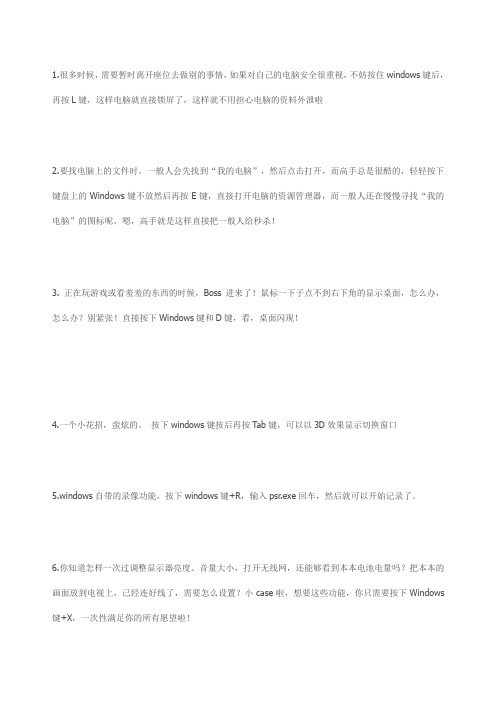
1.很多时候,需要暂时离开座位去做别的事情,如果对自己的电脑安全很重视,不妨按住windows键后,再按L键,这样电脑就直接锁屏了,这样就不用担心电脑的资料外泄啦2.要找电脑上的文件时,一般人会先找到“我的电脑”,然后点击打开,而高手总是很酷的,轻轻按下键盘上的Windows键不放然后再按E键,直接打开电脑的资源管理器,而一般人还在慢慢寻找“我的电脑”的图标呢,嗯,高手就是这样直接把一般人给秒杀!3. 正在玩游戏或看羞羞的东西的时候,Boss进来了!鼠标一下子点不到右下角的显示桌面,怎么办,怎么办?别紧张!直接按下Windows键和D键,看,桌面闪现!4.一个小花招,蛮炫的。
按下windows键按后再按Tab键,可以以3D效果显示切换窗口5.windows自带的录像功能。
按下windows键+R,输入psr.exe回车,然后就可以开始记录了。
6.你知道怎样一次过调整显示器亮度、音量大小,打开无线网,还能够看到本本电池电量吗?把本本的画面放到电视上,已经连好线了,需要怎么设置?小case啦,想要这些功能,你只需要按下Windows 键+X,一次性满足你的所有愿望啦!7.Windows + R输入osk,出现炫酷虚拟键盘!你按下一个键,它也会同样显示出来按下的状态喔!8.图片太小,眼神不好使咋办?试试windows键和+++++++++,放大镜出现!9. 现在很多程序,比如QQ,IE,都是在同一个窗口里面打开几个页面。
用Ctrl+T ab,可以在几个页面之间互相切换。
用Ctrl+w,可以关闭当前的页面。
10.按下windows键不放,再按下Fn,再按下Home,你就可以打开系统属性了。
(其实用鼠标在我的电脑上面右键->属性也一样,不过不觉得用键盘操作更帅嘛~^^11.shift + 任务栏的窗口图标= 新建一个该窗口Ctrl+S 保存Ctrl+W 关闭程序Ctrl+N 新建Ctrl+O 打开Ctrl+Z 撤销Ctrl+F 查找Ctrl+X 剪切Ctrl+C复制Ctrl+V 粘贴Ctrl+A 全选Ctrl+[ 缩小文字Ctrl+] 放大文字Ctrl+B 粗体Ctrl+I 斜体Ctrl+U 下划线Ctrl+Shift 输入法切换Ctrl+空格中英文切换Ctrl+回车QQ号中发送信息Ctrl+Home 光标快速移到文件头Ctrl+End 光标快速移到文件尾Ctrl+Esc 显示开始菜单Ctrl+Shift+Ctrl+Shift+> 快速放大文字Ctrl+F5 在IE中强行刷新Ctrl+拖动文件复制文件Ctrl+Backspace 启动\关闭输入法拖动文件时按住Ctrl+Shift 创建快捷方式Alt+空格+C 关闭窗口Alt+空格+N 最小化当前窗口Alt+空格+R 恢复最小化窗口Alt+空格+X 最大化当前窗口Alt+空格+M 移动窗口Alt+空格+S 改变窗口大小Alt+Tab 两个程序交换Alt+255 QQ号中输入无名人Alt+F 打开文件菜单Alt+V 打开视图菜单Alt+E 打开编辑菜单Alt+I 打开插入菜单Alt+O 打开格式菜单Alt+T 打开工具菜单Alt+A 打开表格菜单Alt+W 打开窗口菜单Alt+H 打开帮助菜单Alt+回车查看文件属性Alt+双击文件查看文件属性Alt+X 关闭C语言Shift快捷键Shift+空格半\全角切换Shift + Delete 永久删除所选项,而不将它放到“回收站”中。
教你不用鼠标只用键盘的电脑技术

教你不用鼠标只用键盘的电脑技术一、常见用法:F1显示当前程序或者windows的帮助内容。
F2当你选中一个文件的话,这意味着“重命名”F3当你在桌面上的时候是打开“查找:所有文件” 对话框F10或ALT激活当前程序的菜单栏windows键或CTRL+ESC打开开始菜单CTRL+ALT+DELETE在win9x中打开关闭程序对话框DELETE删除被选择的选择项目,如果是文件,将被放入回收站SHIFT+DELETE删除被选择的选择项目,如果是文件,将被直接删除而不是放入回收站CTRL+N新建一个新的文件CTRL+O打开“打开文件”对话框CTRL+P打开“打印”对话框CTRL+S保存当前操作的文件CTRL+X剪切被选择的项目到剪贴板CTRL+INSERT 或CTRL+C复制被选择的项目到剪贴板SHIFT+INSERT 或CTRL+V粘贴剪贴板中的内容到当前位置ALT+BACKSPACE 或CTRL+Z 撤销上一步的操作ALT+SHIFT+BACKSPACE重做上一步被撤销的操作Windows键+M最小化所有被打开的窗口。
Windows键+CTRL+M重新将恢复上一项操作前窗口的大小和位置Windows键+E打开资源管理器Windows键+F打开“查找:所有文件”对话框Windows键+R打开“运行”对话框Windows键+BREAK打开“系统属性”对话框Windows键+CTRL+F打开“查找:计算机”对话框SHIFT+F10或鼠标右击打开当前活动项目的快捷菜单SHIFT在放入CD的时候按下不放,可以跳过自动播放CD。
在打开word的时候按下不放,可以跳过自启动的宏ALT+F4关闭当前应用程序ALT+SPACEBAR打开程序最左上角的菜单ALT+TAB切换当前程序ALT+ESC切换当前程序ALT+ENTER将windows下运行的MSDOS窗口在窗口和全屏幕状态间切换PRINT SCREEN将当前屏幕以图象方式拷贝到剪贴板ALT+PRINT SCREEN将当前活动程序窗口以图象方式拷贝到剪贴板CTRL+F4关闭当前应用程序中的当前文本(如word中)CTRL+F6切换到当前应用程序中的下一个文本(加shift 可以跳到前一个窗口)在IE中:ALT+RIGHT ARROW显示前一页(前进键)ALT+LEFT ARROW显示后一页(后退键)CTRL+TAB在页面上的各框架中切换(加shift反向)F5刷新CTRL+F5强行刷新目的快捷键激活程序中的菜单栏F10执行菜单上相应的命令ALT+菜单上带下划线的字母关闭多文档界面程序中的当前窗口CTRL+ F4关闭当前窗口或退出程序ALT+ F4复制CTRL+ C剪切CTRL+ X删除DELETE显示所选对话框项目的帮助F1显示当前窗口的系统菜单ALT+空格键显示所选项目的快捷菜单SHIFT+ F10显示“开始”菜单CTRL+ ESC显示多文档界面程序的系统菜单ALT+连字号(-)粘贴CTR L+ V切换到上次使用的窗口或者按住ALT然后重复按TAB,切换到另一个窗口ALT+ TAB撤消CTRL+ Z二、使用“Windows资源管理器”的快捷键目的快捷键如果当前选择展开了,要折叠或者选择父文件夹左箭头折叠所选的文件夹NUM LOCK+负号(-)如果当前选择折叠了,要展开或者选择第一个子文件夹右箭头展开当前选择下的所有文件夹NUM LOCK+*展开所选的文件夹NUM LOCK+加号(+)在左右窗格间切换F6三、使用WINDOWS键可以使用Microsoft自然键盘或含有Windows徽标键的其他任何兼容键盘的以下快捷键。
笔记本电脑键盘功能介绍图解指示说明
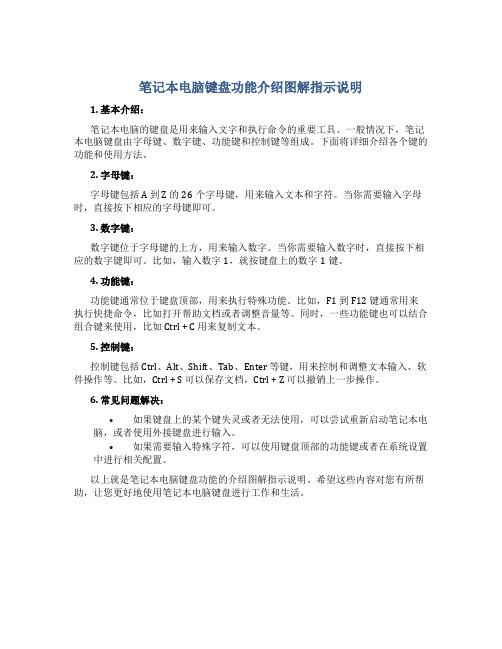
笔记本电脑键盘功能介绍图解指示说明
1. 基本介绍:
笔记本电脑的键盘是用来输入文字和执行命令的重要工具。
一般情况下,笔记本电脑键盘由字母键、数字键、功能键和控制键等组成。
下面将详细介绍各个键的功能和使用方法。
2. 字母键:
字母键包括 A 到 Z 的26个字母键,用来输入文本和字符。
当你需要输入字母时,直接按下相应的字母键即可。
3. 数字键:
数字键位于字母键的上方,用来输入数字。
当你需要输入数字时,直接按下相应的数字键即可。
比如,输入数字1,就按键盘上的数字1键。
4. 功能键:
功能键通常位于键盘顶部,用来执行特殊功能。
比如,F1 到 F12 键通常用来执行快捷命令,比如打开帮助文档或者调整音量等。
同时,一些功能键也可以结合组合键来使用,比如 Ctrl + C 用来复制文本。
5. 控制键:
控制键包括 Ctrl、Alt、Shift、Tab、Enter 等键,用来控制和调整文本输入、软件操作等。
比如,Ctrl + S 可以保存文档,Ctrl + Z 可以撤销上一步操作。
6. 常见问题解决:
•如果键盘上的某个键失灵或者无法使用,可以尝试重新启动笔记本电脑,或者使用外接键盘进行输入。
•如果需要输入特殊字符,可以使用键盘顶部的功能键或者在系统设置中进行相关配置。
以上就是笔记本电脑键盘功能的介绍图解指示说明。
希望这些内容对您有所帮助,让您更好地使用笔记本电脑键盘进行工作和生活。
笔记本电脑键盘使用方法
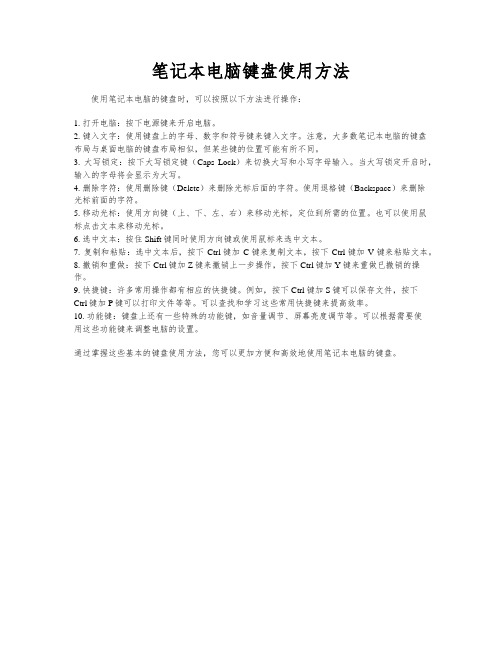
笔记本电脑键盘使用方法
使用笔记本电脑的键盘时,可以按照以下方法进行操作:
1. 打开电脑:按下电源键来开启电脑。
2. 键入文字:使用键盘上的字母、数字和符号键来键入文字。
注意,大多数笔记本电脑的键盘
布局与桌面电脑的键盘布局相似,但某些键的位置可能有所不同。
3. 大写锁定:按下大写锁定键(Caps Lock)来切换大写和小写字母输入。
当大写锁定开启时,输入的字母将会显示为大写。
4. 删除字符:使用删除键(Delete)来删除光标后面的字符。
使用退格键(Backspace)来删除
光标前面的字符。
5. 移动光标:使用方向键(上、下、左、右)来移动光标,定位到所需的位置。
也可以使用鼠
标点击文本来移动光标。
6. 选中文本:按住Shift键同时使用方向键或使用鼠标来选中文本。
7. 复制和粘贴:选中文本后,按下Ctrl键加C键来复制文本,按下Ctrl键加V键来粘贴文本。
8. 撤销和重做:按下Ctrl键加Z键来撤销上一步操作,按下Ctrl键加Y键来重做已撤销的操作。
9. 快捷键:许多常用操作都有相应的快捷键。
例如,按下Ctrl键加S键可以保存文件,按下
Ctrl键加P键可以打印文件等等。
可以查找和学习这些常用快捷键来提高效率。
10. 功能键:键盘上还有一些特殊的功能键,如音量调节、屏幕亮度调节等。
可以根据需要使
用这些功能键来调整电脑的设置。
通过掌握这些基本的键盘使用方法,您可以更加方便和高效地使用笔记本电脑的键盘。
笔记本电脑的基础操作

笔记本电脑的基础操作随着科技的快速发展,电脑已经成为我们日常生活和工作中不可或缺的工具之一。
尤其是笔记本电脑,其轻便、灵活和便捷的优势受到了广大用户的喜爱。
然而,对于一些新手来说,笔记本电脑的基础操作可能会有些困惑。
本文将介绍一些常见的基础操作,以帮助大家更好地使用笔记本电脑。
一、开机与关机1. 开机:按下电源键,通常位于笔记本电脑的侧面或键盘上方。
等待片刻,电脑就会自动启动。
此时,在屏幕上将会显示电脑的开机画面。
2. 关机:点击左下角的“开始”按钮,选择“关机”或“重启”。
系统将询问是否确认关闭电脑,点击“是”即可。
二、操作系统介绍1. 桌面:开机后,笔记本电脑会进入操作系统的桌面界面。
桌面通常包含图标、任务栏和背景图片等元素。
用户可以通过单击桌面上的图标来打开相应的应用程序和文件。
2. 开始菜单:开始菜单位于屏幕的左下角,点击后会弹出一个菜单,提供了许多常用的功能和应用程序的快捷方式,例如计算器、文件管理器、设置等。
三、输入操作1. 键盘操作:笔记本电脑的键盘通常与台式电脑的键盘相似。
用户可以使用键盘输入文字和命令,例如使用字母键输入文字、使用退格键删除文字、使用回车键确认命令等。
2. 触摸板操作:笔记本电脑通常会配备触摸板,用户可以用手指在触摸板上滑动、点击和双击来模拟鼠标的功能。
通过触摸板,用户可以控制光标的移动和点击屏幕上的元素。
四、文件管理1. 文件和文件夹:文件是电脑中存储信息的基本单位,可以是文档、照片、音乐等。
文件夹是用来组织文件的容器,可以将相同类型或相关联的文件放在一个文件夹中。
2. 文件管理器:点击开始菜单中的文件管理器图标,用户可以打开一个窗口,用来查看、创建、复制、移动和删除文件和文件夹。
在文件管理器中,用户可以通过简单的拖放操作来进行文件的整理和管理。
五、网络连接1. 有线连接:许多笔记本电脑都配备了以太网接口,即RJ45接口,用户可以通过连接网线来实现有线网络连接。
如何用键盘控制电脑(史上最全的操作指南)
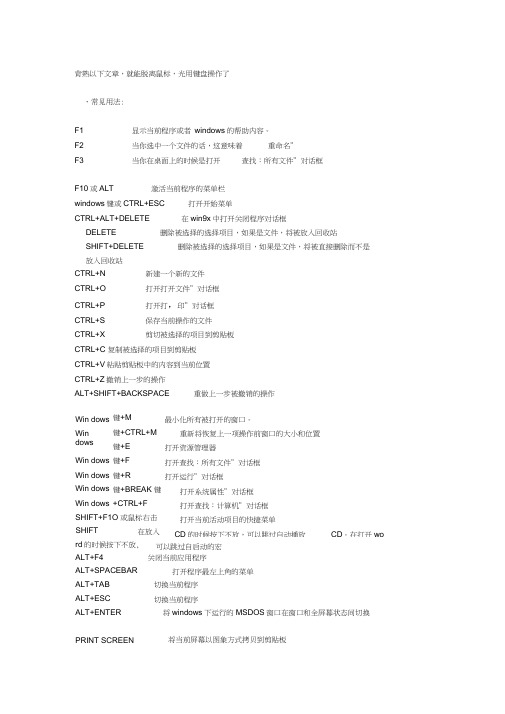
背熟以下文章,就能脱离鼠标,光用键盘操作了、常见用法:F1显示当前程序或者 windows 的帮助内容。
F2当你选中一个文件的话,这意味着 重命名” F3 当你在桌面上的时候是打开 查找:所有文件”对话框F10或ALT 激活当前程序的菜单栏windows 键或CTRL+ESC 打开开始菜单CTRL+ALT+DELETE 在win9x 中打开关闭程序对话框 DELETE SHIFT+DELETE放入回收站删除被选择的选择项目,如果是文件,将被放入回收站删除被选择的选择项目,如果是文件,将被直接删除而不是 CTRL+N 新建一个新的文件CTRL+O 打开打开文件”对话框CTRL+P 打开打,印”对话框CTRL+S 保存当前操作的文件CTRL+X剪切被选择的项目到剪贴板 CTRL+C 复制被选择的项目到剪贴板CTRL+V 粘贴剪贴板中的内容到当前位置CTRL+Z 撤销上一步的操作ALT+SHIFT+BACKSPACE重做上一步被撤销的操作 ALT+F4ALT+SPACEBAR关闭当前应用程序 打开程序最左上角的菜单 ALT+TABALT+ESC切换当前程序 切换当前程序 ALT+ENTER 将windows 下运行的MSDOS 窗口在窗口和全屏幕状态间切换 PRINT SCREEN 将当前屏幕以图象方式拷贝到剪贴板Win dows Windows Win Win dows Win dows Win dows Win dows 键+M键+CTRL+M 键+E 键+F 键+R 键+BREAK 键+CTRL+F SHIFT+F1O 或鼠标右击在放入 可以跳过自启动的宏 SHIFTrd 的时候按下不放,最小化所有被打开的窗口。
重新将恢复上一项操作前窗口的大小和位置 打开资源管理器打开查找:所有文件”对话框打开运行”对话框打开系统属性”对话框打开查找:计算机”对话框打开当前活动项目的快捷菜单 CD 的时候按下不放,可以跳过自动播放 CD 。
华硕笔记本键盘使用大全(基本键、各种快捷键、热键、WINDOWS键及组合键、word快捷键)
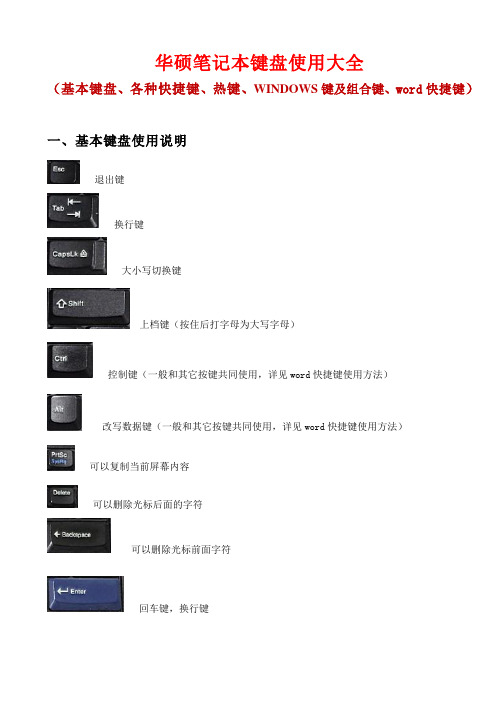
华硕笔记本键盘使用大全(基本键盘、各种快捷键、热键、WINDOWS键及组合键、word快捷键)一、基本键盘使用说明退出键换行键大小写切换键上档键(按住后打字母为大写字母)控制键(一般和其它按键共同使用,详见word快捷键使用方法)改写数据键(一般和其它按键共同使用,详见word快捷键使用方法)可以复制当前屏幕内容可以删除光标后面的字符可以删除光标前面字符回车键,换行键翻页键,可以用于部分软件尤其图片查看软件翻页二、常见键、组合键用法:F1显示当前程序或者windows的帮助内容。
F2当你选中一个文件的话,这意味着“重命名”F3当你在桌面上的时候是打开“查找:所有文件”对话框F10或ALT激活当前程序的菜单栏windows键或CTRL+ESC打开开始菜单CTRL+ALT+DELETE在win9x中打开关闭程序对话框DELETE删除被选择的选择项目,如果是文件,将被放入回收站SHIFT+DELETE删除被选择的选择项目,如果是文件,将被直接删除而不是放入回收站CTRL+N新建一个新的文件CTRL+O打开“打开文件”对话框CTRL+P打开“打印”对话框CTRL+S保存当前操作的文件CTRL+X剪切被选择的项目到剪贴板CTRL+INSERT 或CTRL+C复制被选择的项目到剪贴板SHIFT+INSERT 或CTRL+V粘贴剪贴板中的内容到当前位置ALT+BACKSPACE 或CTRL+Z 撤销上一步的操作ALT+SHIFT+BACKSPACE重做上一步被撤销的操作Windows键+M最小化所有被打开的窗口。
Windows键+CTRL+M重新将恢复上一项操作前窗口的大小和位置Windows键+E打开资源管理器Windows键+F打开“查找:所有文件”对话框Windows键+R打开“运行”对话框Windows键+BREAK打开“系统属性”对话框Windows键+CTRL+F打开“查找:计算机”对话框SHIFT+F10或鼠标右击打开当前活动项目的快捷菜单SHIFT在放入CD的时候按下不放,可以跳过自动播放CD。
笔记本电脑无鼠标操作技巧

笔记本电脑无鼠标操作技巧在当今数字化的时代,笔记本电脑已经成为我们工作、学习和娱乐的重要工具。
然而,有时我们可能会面临没有鼠标可用的情况,这时候掌握一些无鼠标操作技巧就显得尤为重要。
接下来,我将为您详细介绍笔记本电脑无鼠标操作的各种实用技巧,让您在没有鼠标的情况下也能高效地使用电脑。
一、触摸板的基本操作触摸板是笔记本电脑上替代鼠标的最常见工具。
要熟练使用触摸板,首先需要了解其基本操作。
1、移动指针用手指在触摸板上轻轻滑动,指针就会随之移动。
通常,单指滑动可以控制指针在屏幕上的位置。
2、点击轻触触摸板表面相当于鼠标的左键单击。
要实现右键单击功能,通常可以使用双指轻触触摸板,或者在触摸板的右下角或左下角按下。
3、滚动双指在触摸板上上下滑动可以实现垂直滚动,左右滑动则可以实现水平滚动。
这在浏览网页或文档时非常方便。
4、缩放在支持缩放功能的应用中,例如图片查看或地图应用,使用双指捏合可以缩小,双指张开可以放大。
二、快捷键的运用快捷键是提高操作效率的利器,掌握一些常用的快捷键可以让您在无鼠标的情况下更加迅速地完成各种任务。
1、 Windows 系统Ctrl + C:复制Ctrl + V:粘贴Ctrl + X:剪切Ctrl + Z:撤销Ctrl + A:全选Alt + F4:关闭当前程序或窗口Windows 键+ D:显示桌面Windows 键+ E:打开资源管理器Windows 键+ R:打开运行对话框2、 Mac 系统Command + C:复制Command + V:粘贴Command + X:剪切Command + Z:撤销Command + A:全选Command + Q:退出程序Command + Option + D:显示或隐藏 Dock 栏Command + Shift + 3:全屏截图三、任务栏和开始菜单的操作在 Windows 系统中,任务栏和开始菜单也能帮助我们快速进行一些操作。
1、任务栏通过点击任务栏上的图标可以快速切换打开的程序。
- 1、下载文档前请自行甄别文档内容的完整性,平台不提供额外的编辑、内容补充、找答案等附加服务。
- 2、"仅部分预览"的文档,不可在线预览部分如存在完整性等问题,可反馈申请退款(可完整预览的文档不适用该条件!)。
- 3、如文档侵犯您的权益,请联系客服反馈,我们会尽快为您处理(人工客服工作时间:9:00-18:30)。
笔记本只用键盘操作方法
.
通用键盘快捷键
CTRL+C(复制)
CTRL+X(剪切)
CTRL+V(粘贴)
CTRL+Z(撤消)
DELETE(删除)
SHIFT+DELETE(永久删除所选项,而不将该项放入“回收站”)
按住CTRL 键拖动项(复制所选项)
按住CTRL+SHIFT 拖动项(创建所选项的快捷方式)
F2 键(重命名所选项)
CTRL+向右键(将插入点移动到下一个单词的开头)
CTRL+向左键(将插入点移动到前一个单词的开头)
CTRL+向下键(将插入点移动到下一段的开头)
CTRL+向上键(将插入点移动到前一段的开头)
按住CTRL+SHIFT 使用任一箭头键(突出显示文本块)
按住SHIFT 使用任一箭头键(选择窗口中或桌面上的多个项,或者选择文档中的文本)CTRL+A(全选)
F3 键(搜索文件或文件夹)
ALT+ENTER(查看所选项的属性)
ALT+F4(关闭活动项,或者退出活动程序)
ALT+ENTER(显示所选对象的属性)
ALT+空格键(打开活动窗口的快捷菜单)
CTRL+F4(关闭允许您同时打开多个文档的程序中的活动文档)
ALT+TAB(在打开的各项之间切换)
ALT+ESC(按各项打开时的顺序循环切换这些项)
F6 键(循环切换窗口中或桌面上的屏幕元素)
F4 键(在“我的电脑”或“Windows 资源管理器”中显示“地址”栏列表)
SHIFT+F10(显示所选项的快捷菜单)
ALT+空格键(显示活动窗口的系统菜单)
CTRL+ESC(显示“开始”菜单)
ALT+菜单名中带下划线的字母(显示对应的菜单)
已打开的菜单上命令名中带下划线的字母(执行对应的命令)
F10 键(激活活动程序中的菜单栏)
向右键(打开右侧的紧邻菜单,或者打开子菜单)
向左键(打开左侧的紧邻菜单,或者关闭子菜单)
F5 键(更新活动窗口)
BACKSPACE(在“我的电脑”或“Windows 资源管理器”中查看上一级的文件夹)
ESC(取消当前任务)
按住SHIFT 键将CD-ROM 插入CD-ROM 驱动器(防止CD-ROM 自动播放)
对话框的键盘快捷键
CTRL+TAB(向前切换各张选项卡)
CTRL+SHIFT+TAB(向后切换各张选项卡)
TAB(向前切换各选项)
SHIFT+TAB(向后切换各选项)
ALT+带下划线的字母(执行对应的命令或选择对应的选项)
ENTER(执行活动选项或按钮的命令)
空格键(如果活动选项是复选框,则选中或清除该复选框)
箭头键(如果活动选项是一组选项按钮,则选中按钮)
F1 键(显示帮助)
F4 键(显示活动列表中的项)
BACKSPACE(如果在另存为或打开对话框中选择了文件夹,则打开上一级文件夹)Microsoft Natural Keyboard 快捷键
Windows 徽标(显示或隐藏“开始”菜单)
Windows 徽标+BREAK(显示系统属性对话框)
Windows 徽标+D(显示桌面)
Windows 徽标+M(最小化所有窗口)
Windows 徽标+SHIFT+M(还原已最小化的窗口)
Windows 徽标+E(打开“我的电脑”)
Windows 徽标+F(搜索文件或文件夹)
CTRL+Windows 徽标+F(搜索计算机)
Windows 徽标+F1(显示Windows 帮助)
Windows 徽标+ L(锁定键盘)
Windows 徽标+R(打开运行对话框)
Windows 徽标+U(打开“工具管理器”)
辅助功能键盘快捷键
按住右SHIFT 键八秒(打开或关闭筛选键功能)
左ALT+左SHIFT+PRINT SCREEN(打开或关闭高对比度功能)
左ALT+左SHIFT+NUM LOCK(打开或关闭鼠标键功能)
按SHIFT 键五次(打开或关闭粘滞键)
按住NUM LOCK 键五秒(打开或关闭切换键功能)
Windows 徽标+U(打开“工具管理器”)
“Windows 资源管理器”键盘快捷键
END(显示活动窗口的底部)
HOME(显示活动窗口的顶部)
NUM LOCK+星号(*)(显示所选文件夹下的所有子文件夹)
NUM LOCK+加号(+)(显示所选文件夹的内容)
NUM LOCK+减号(-)(折叠所选文件夹)
向左键(如果当前选择处于展开状态则折叠它,或者选择父文件夹)
向右键(如果当前选择处于折叠状态则显示它,或者选择第一个子文件夹)
“字符映射表”的快捷键
在双击字符网格上的字符之后,您可以通过使用以下键盘快捷键在网格中移动:
向右键(右移或移动到下一行的开头)
向左键(左移或移动到前一行的结尾)
向上键(上移一行)
向下键(下移一行)
PAGE UP(一次上移一屏)
PAGE DOWN(一次下移一屏)
HOME(移动到行的开头)
END(移动到行的结尾)
CTRL+HOME(移动到第一个字符)
CTRL+END(移动到最后一个字符)
空格键(在选定字符时,在“放大”模式和“正常”模式之间切换)
“Microsoft 管理控制台”(MMC) 主窗口键盘快捷键
CTRL+O(打开已保存的控制台)
CTRL+N(打开新的控制台)
CTRL+S(保存打开的控制台)
CTRL+M(添加或删除控制台项)
CTRL+W(打开新窗口)
F5 键(更新所有控制台窗口的内容)
ALT+空格键(显示MMC 窗口菜单)
ALT+F4(关闭控制台)
ALT+A(显示“操作”菜单)
ALT+V(显示“视图”菜单)
ALT+F(显示“文件”菜单)
ALT+O(显示“收藏夹”菜单)
MMC 控制台窗口键盘快捷键
CTRL+P(打印当前页或活动窗格)
ALT+减号(-)(显示活动控制台窗口的窗口菜单)
SHIFT+F10(显示所选项的“操作”快捷菜单)
F1 键(打开所选项的帮助主题(如果有))
F5 键(更新所有控制台窗口的内容)
CTRL+F10(最大化活动控制台窗口)
CTRL+F5(还原活动控制台窗口)
ALT+ENTER(显示所选项的属性对话框(如果有))
F2 键(重命名所选项)
CTRL+F4(关闭活动控制台窗口。
当控制台只有一个控制台窗口时,此快捷键关闭控制台)
远程桌面连接导航
CTRL+ALT+END(打开Microsoft Windows NT 安全对话框)
ALT+PAGE UP(按从左向右的顺序切换程序)
ALT+PAGE DOWN(按从右向左的顺序切换程序)
ALT+INSERT(按最近使用的顺序切换程序)
ALT+HOME(显示“开始”菜单)
CTRL+ALT+BREAK(在客户机的窗口和全屏之间切换)
ALT+DELETE(显示Windows 菜单)
CTRL+ALT+减号(-)(将客户端活动窗口的快照放在终端服务器剪贴板上,它的作用与在本地计算机上按PRINT SCREEN 键是一样的。
)
CTRL+ALT+加号(+)(将整个客户端窗口区域的快照放在终端服务器剪贴板上,它的作用与在本地计算机上按ALT+PRINT SCREEN 键是一样的。
)
Microsoft Internet Explorer 导航
CTRL+B(打开整理收藏夹对话框)
CTRL+E(打开“搜索”栏)
CTRL+F(启动“查找”工具)
CTRL+H(打开“历史记录”栏)
CTRL+I(打开“收藏夹”栏)
CTRL+L(打开打开对话框)
CTRL+N(使用同一Web 地址启动浏览器的另一个实例)
CTRL+O(打开打开对话框,与CTRL+L 相同)
CTRL+P(打开打印对话框)
CTRL+R(更新当前Web 页)
CTRL+W(关闭当前窗口)。
